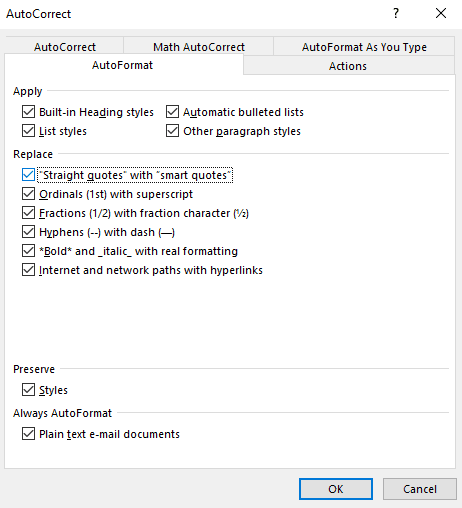În mod implicit, Microsoft Word înlocuiește toate ghilimele simple și duble cu „ghilimele inteligente”. Aceste citate inteligente sunt înclinate automat pentru a indica începutul și sfârșitul unui citat, așa cum ar fi atunci când sunt scrise de mână.
Sfat: ghilimele inteligente sunt întotdeauna implicite ghilimele de deschidere, cu excepția cazului în care există un caracter imprimabil direct în fața acestuia, caz în care se vor folosi ghilimele de închidere.
În Word, aceste citate inteligente nu creează cu adevărat nicio problemă și, în general, constituie o preferință estetică. În mod enervant însă, nu toate programele funcționează bine cu ele. De exemplu, în timp ce multe site-uri web pot gestiona automat ghilimele inteligente atunci când încarcă sau inserează dintr-un document Word, dar nu toate pot face acest lucru. Uneori, site-urile web și alte programe software nu vor decoda corect ghilimelele inteligente.
Dacă aveți acest tip de problemă, puteți fie înlocui manual ghilimele atunci când importați conținut din Word, fie puteți împiedica Word să folosească ghilimele inteligente.
Pentru a dezactiva ghilimele inteligente în Word, trebuie să deschideți opțiunile Word, făcând clic pe „Fișier” în colțul din stânga sus, apoi pe „Opțiuni” în colțul din stânga jos.
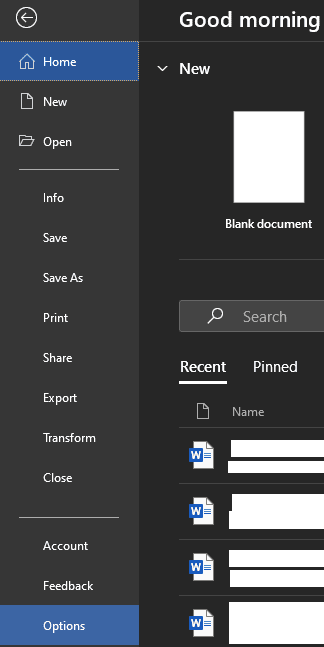
Odată ajuns în opțiunile Word, treceți la fila „Verificare”, apoi faceți clic pe „Opțiuni de corecție automată”.
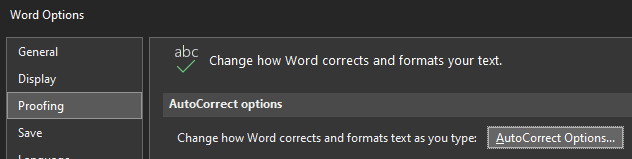
Există, de fapt, două opțiuni pentru înlocuirea ghilimelelor drepte cu ghilimele inteligente, cu toate acestea, la testare, doar una a părut să facă ceva. Pentru a dezactiva înlocuirea automată a ghilimelelor drepte cu ghilimele inteligente, comutați la fila „Format automat pe măsură ce tastați” și debifați caseta de selectare etichetată „”Climele drepte” cu „ghilimele inteligente”’. Faceți clic pe „OK” pentru a salva modificarea.
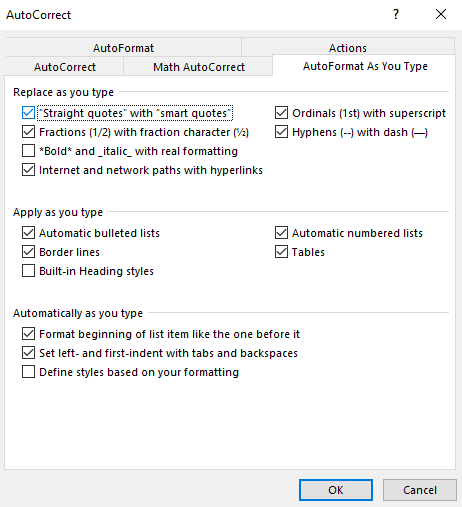
Dacă încă întâlniți cazuri de ghilimele inteligente folosite sau doriți doar să fiți sigur, a doua opțiune se află în fila „Format automat” din același meniu. Din nou, debifați caseta de selectare etichetată „”Citate drepte” cu „ghilimele inteligente”, apoi faceți clic pe „OK” pentru a salva modificarea.